
![Ballloon: archivia articoli, immagini e PDF in Dropbox o Google Drive [Chrome] Ballloon: archivia articoli, immagini e PDF in Dropbox o Google Drive [Chrome]](http://beogradionica.com/img/web-2014/ballloon-store-articles-images-pdfs-in-dropbox-or-google-drive.png)
Non c'├© mai stata una mancanza di nuove cose da scoprire sul web. Ma il pi├╣ grande problema ├© tenere il passo che vuoi davvero ricordare. ├ł cos├¼ facile scoprire qualcosa di interessante solo per dimenticarlo e non ritrovarlo mai pi├╣. Fortunatamente, i servizi di cloud storage come Google Drive e Dropbox ci hanno aiutato a salvare i contenuti online e ad accederci rapidamente e facilmente in seguito. Ballloon ├© una piccola estensione Chrome che mira a offrire un modo per archiviare facilmente il Web collegamenti, immagini e file PDF ai suddetti servizi cloud e ritrovarli rapidamente, tutto senza dover occupare spazio aggiuntivo sul computer.
L'utilizzo di Balllloon con Dropbox o Google Drive ├© davvero semplice e diretto. Una volta installato dal Chrome Web Store, tutto ci├▓ che devi fare ├© fare clic sull'icona di Omnibar di Ballloon seguita da "Accedi con Google" indipendentemente dal servizio che desideri utilizzare.

Dopo aver effettuato l'accesso, il passaggio successivo ├© accedere a servizio / i cloud. Dopo aver fatto nuovamente clic sull'icona di Omnibar, puoi fare clic su Dropbox o Google Drive per attivarlo, dopodich├® ti chieder├Ā di autorizzare l'applicazione ad accedere ad entrambi gli account, naturalmente.


Come leggere i thread Twitter in formato post lungo
Twitter ha un limite di 140 caratteri che gli utenti cercano sempre di aggirare. Il limite di caratteri significa che molto ├© rimasto non detto. Brevity fa in modo che molto sia frainteso e molti argomenti ne derivano. Twitter ha giocato con un paio di modi diversi per tenere traccia delle interazioni Twitter e gli utenti hanno approfittato di esso sotto forma di thread su Twitter.
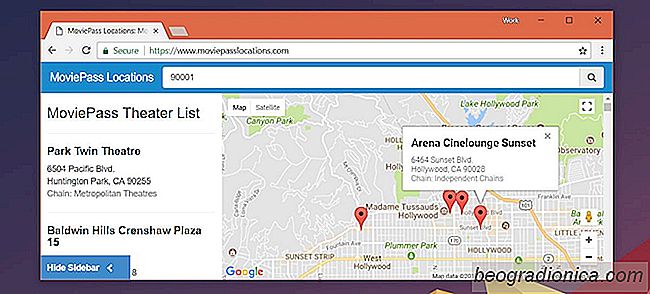
Trova i cinema MoviePass nella tua zona con il tuo codice postale
Netflix ha un servizio accurato chiamato MoviePass. Per un abbonamento di $ 10 al mese, puoi guardare un film, ogni giorno in un cinema partecipante. ├ł fondamentalmente un servizio in abbonamento che ti d├Ā accesso a 30 biglietti del cinema ogni mese per $ 10. Guardare film non pu├▓ essere pi├╣ economico di quello.